Acontece com tanta frequência que um conjunto depacotes de arquivos baixados carregam espaços vazios, binários incompletos e outros problemas que impedem o usuário de descompactar o arquivo corretamente. Se você já enfrentou essas exceções no passado ao extrair arquivos compactados, considere fornecer Descompactação automática um tiro. É um aplicativo do Windows que usa o mecanismo PAR2 (famoso sucessor do PAR1) para verificar a conclusão dos arquivos baixados. Quando existem binários incompletos, ele corrige e preenche prontamente os vazios dos blocos PAR2 para descompactar / extrair todo o conteúdo contido. Outro recurso digno de nota é a remoção automática de todas as fontes - RAR, 7z, ZIP, TS, etc., após a descompactação dos arquivos correspondentes ser concluída com êxito
Para começar, você precisa especificar a pasta de arquivamento(fonte) e um local onde os arquivos devem ser extraídos. Ele monitora consistentemente a pasta de origem em busca de arquivos; ao encontrar um novo arquivo na pasta de origem especificada, ele começa a listá-los na interface principal. Como ele processa todo o arquivo na sequência de cima para baixo, você tem opções para classificar a lista em diferentes ordens. Depois de concluído, clique em Iniciar para começar a descompactar os arquivos.

Por padrão, depois que todos os arquivos são processados(descompactado ou reparado), ele os move para a Lixeira. O aplicativo é altamente personalizável em termos de comportamento dos recursos. Você pode alterar esse comportamento de remoção e personalizar outras opções gerais na janela Configurações. Como é amplamente desenvolvido para reparar arquivos, mantém uma lista detalhada de estatísticas e histórico de todos os arquivos processados para revisar os erros encontrados durante o reparo dos arquivos.
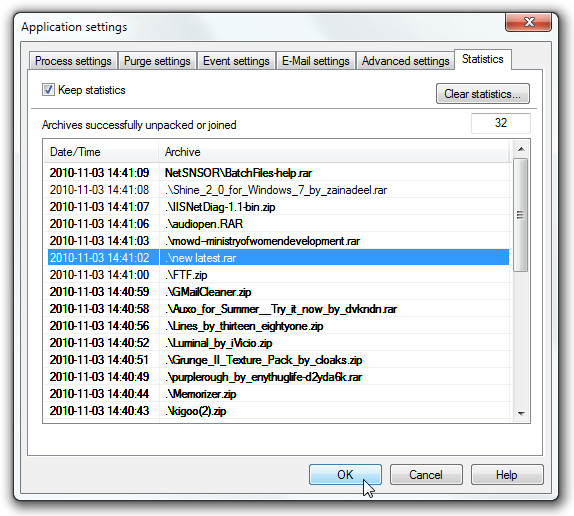
Na guia Processo, você pode personalizar todas as configurações relacionadas ao processo - especificar modo de processo, ativar / desativar o processamento de subpastas, etc.
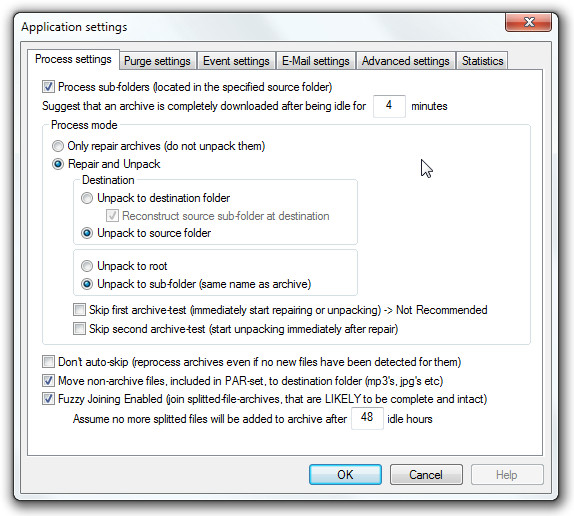
A guia Configurações de eliminação refere-se a todas as opções específicas de exclusão, você pode remover permanentemente os arquivos após a exclusão ou manter a opção padrão ativada.
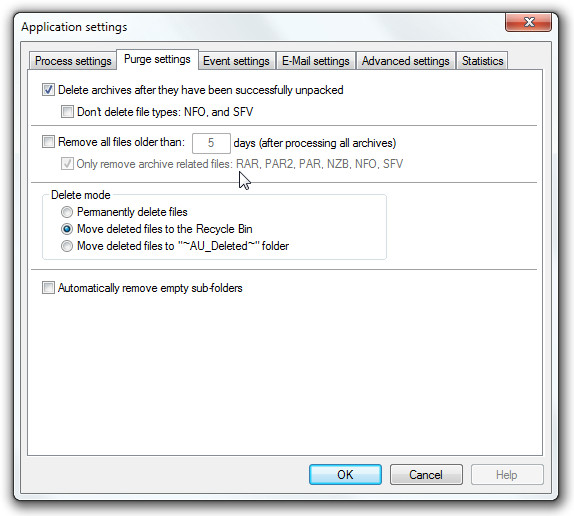
Em Configurações do evento, as configurações de notificações e outras opções para reiniciar automaticamente o processo do Auto Unpack e iniciar com o logon do Windows podem ser ativadas / desativadas.
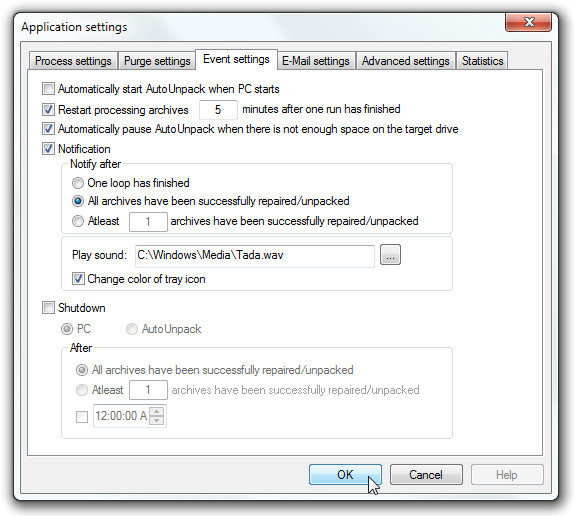
As configurações avançadas referem-se principalmente ao uso da CPU; você pode definir um limite de CPU para limitar seu consumo geral.
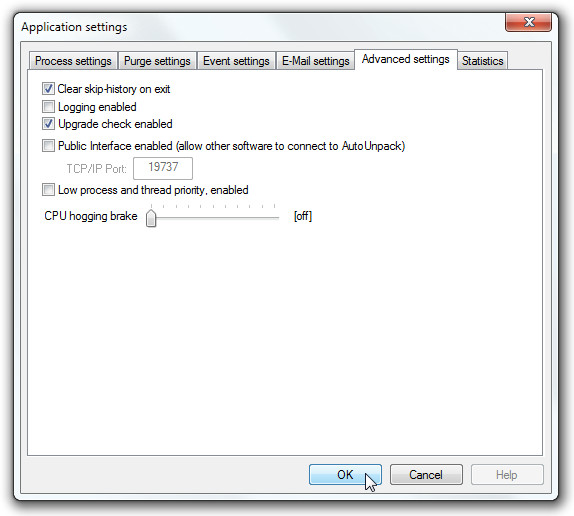
Como ele usa arquivos PAR para automaticamentecompensar os vazios e os problemas nos arquivos compactados; portanto, se você baixar arquivos com freqüência do usenet.com, provavelmente observará sua usabilidade real. O aplicativo funciona bem e suporta Windows XP / Vista / 7; O teste foi realizado no sistema Windows 7 x86.
Desinstalar o AutoUnpack (Espelho de Download)













Comentários